CentOS 7 安装步骤以及初始化
2. 虚拟机分配的资源
因为用的软件不一样,这里设置方法无法截图,但大至如下:
2CPU/1G内存/200G硬盘
- 去掉打印机等没用的硬件(macOS要去掉打印机和摄像头)
- 光盘开始选择空白光盘,不要在这里选择iso安装,会有一个简易的自动安装,等完成设置后,再手动编辑设置改为iso镜像。同时勾选连接光盘和已连接。
- 2CPU/1G内存/200G硬盘
- 去掉打印机等没用的硬件(macOS要去掉打印机和摄像头)
- 光盘开始选择空白光盘,不要在这里选择iso安装,会有一个简易的自动安装,等完成设置后,再手动编辑设置改为iso镜像。同时勾选连接光盘和已连接。* * *
分区规划如下
/dev/sda 200G
/dev/sda1 mount /boot 1G mount point
/dev/sda2 mount / 100G
/dev/sda3 mount /data 50G
/dev/sda4 extend 50G
/dev/sda5 逻辑分区 swap 4G
3. 系统安装过程
1、 加载光盘后,默认的选项是第二行:Test this media & install CentOS Linux 7(测试媒介&安装CentOS Linux 7),按键盘↑选择Install CentOS Linux7(安装CentOS 7)
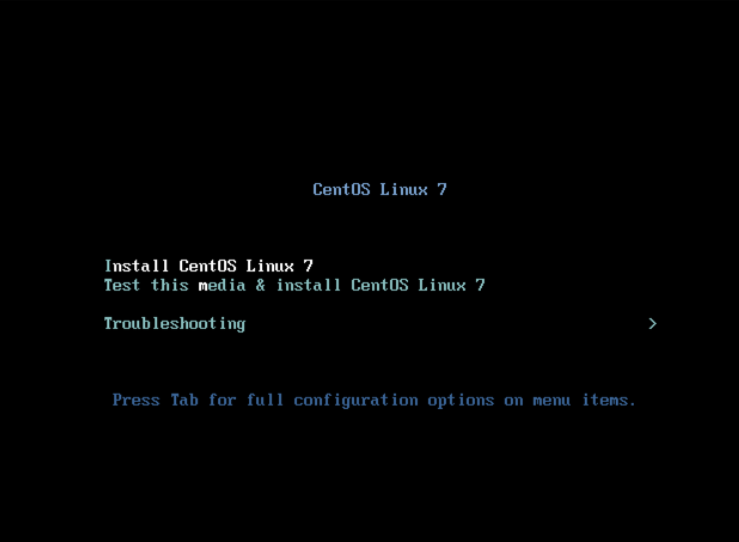
2、 在安装过程中使用的语言,这里使用默认的英文
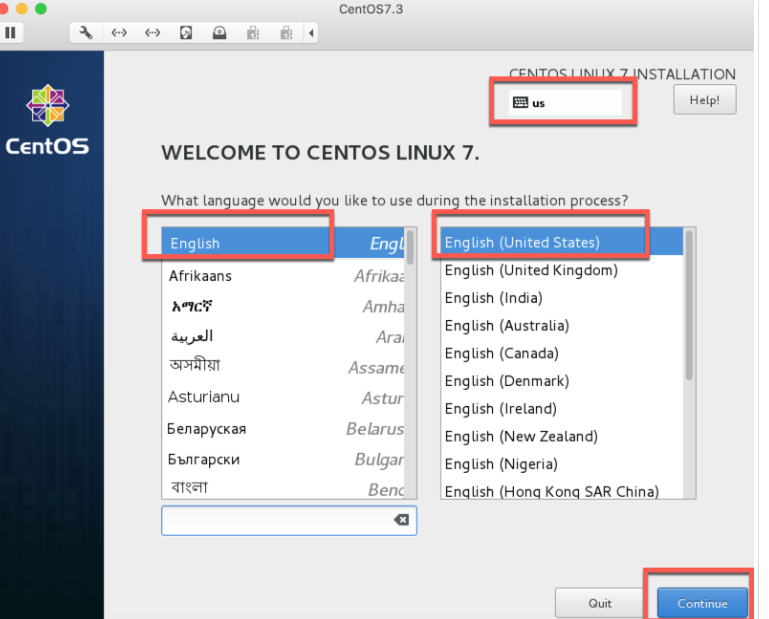
3、 日期和时间DATA & TIME
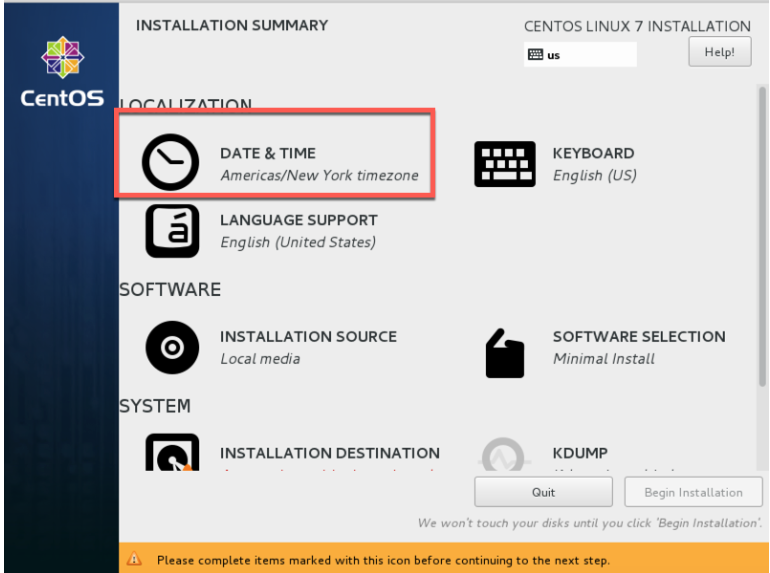
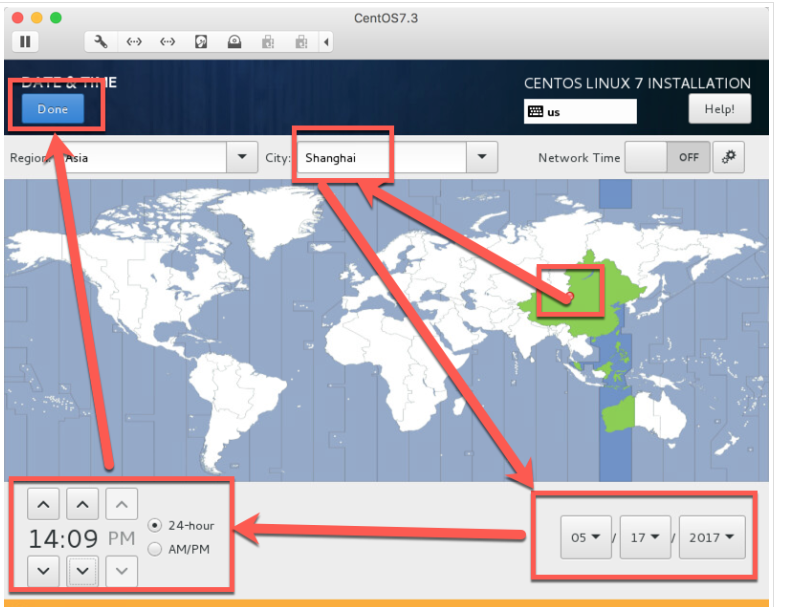
4、 软件选择SOFTWARE SELECT
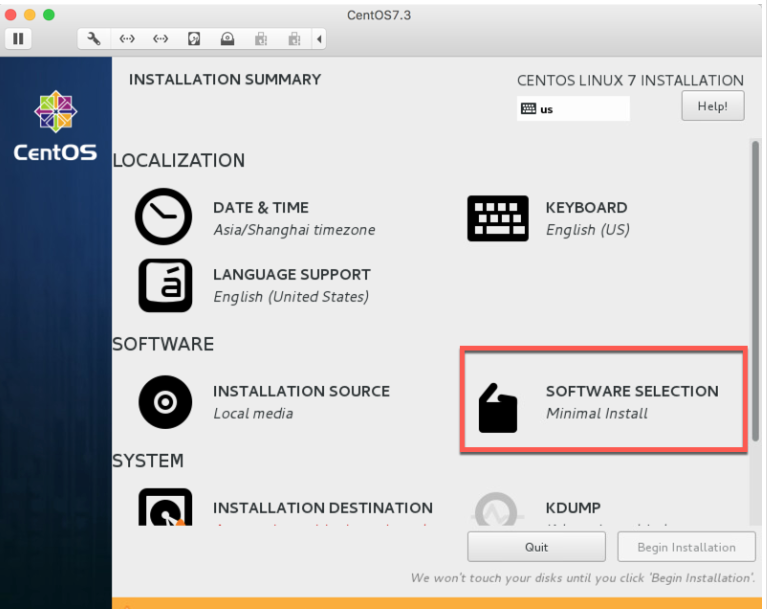
这里选择Sever with GUI或者GNOME Desktop
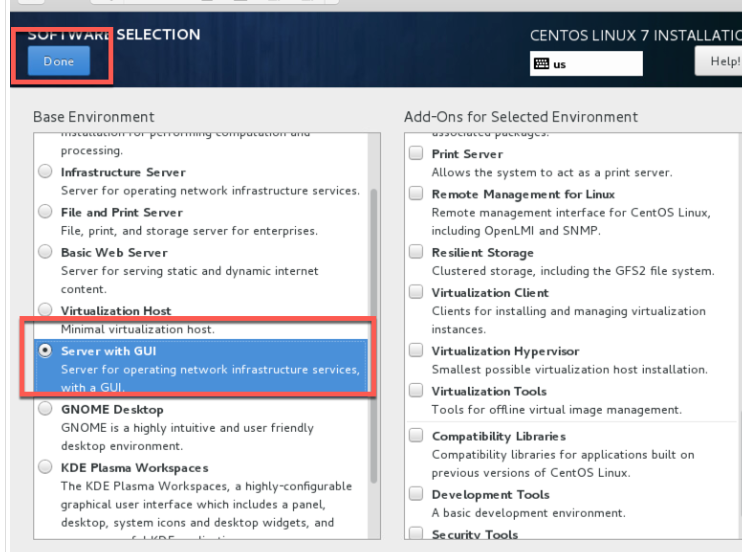
5、 安装位置
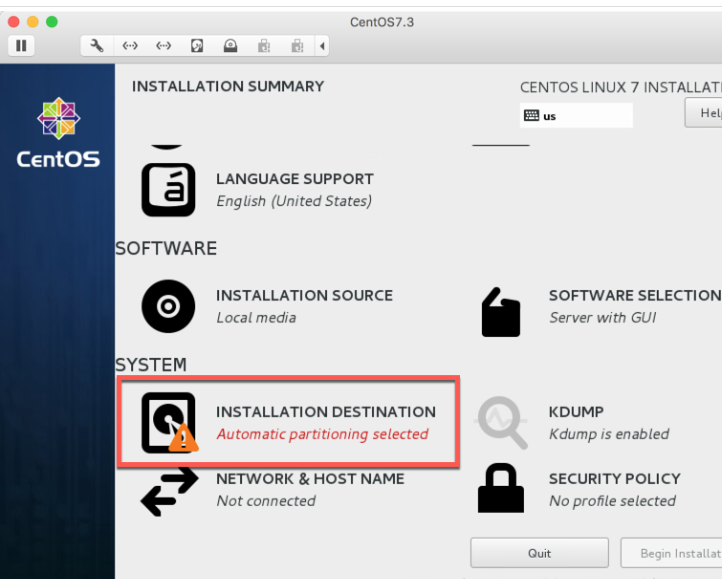
选择I will configure partitioning(我将会配置分区),然后Done进入分区页面
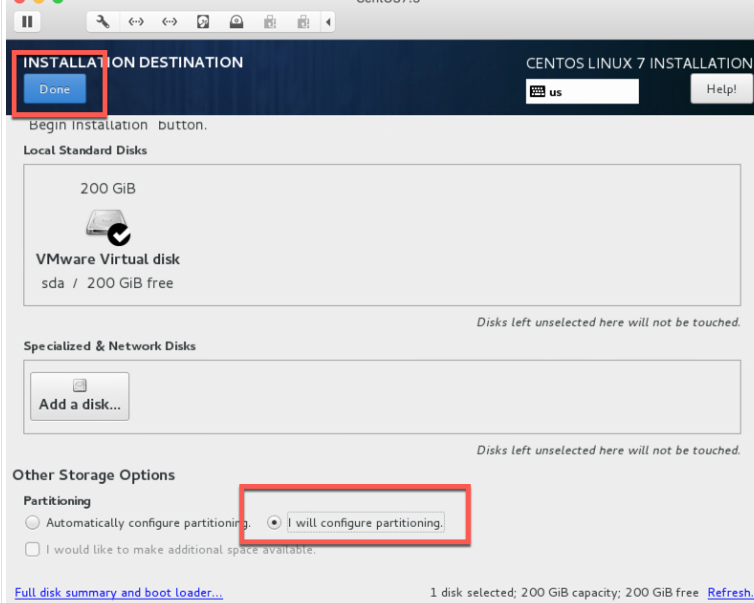
默认分区方式为lvm,这里改为Standard Partition标准分区。
然后按+号开始划分分区
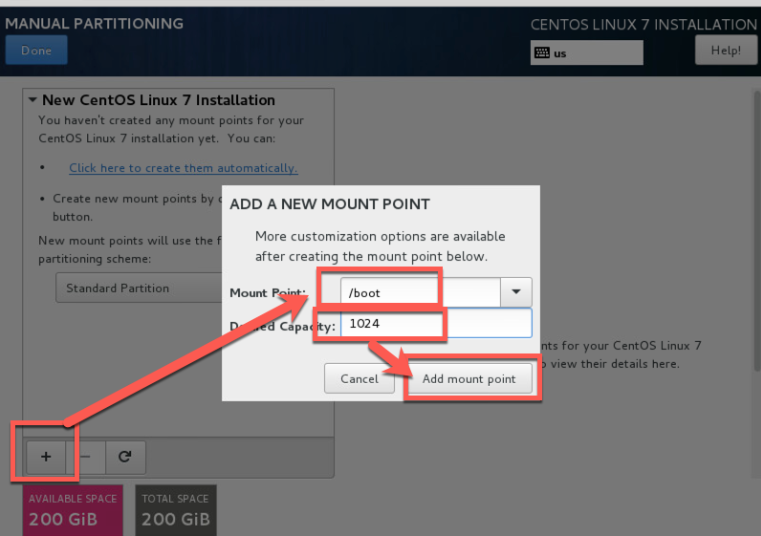
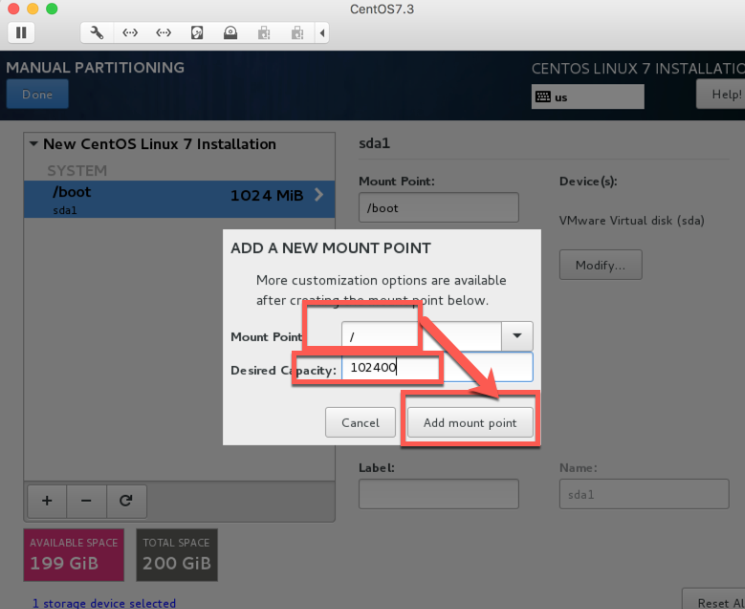
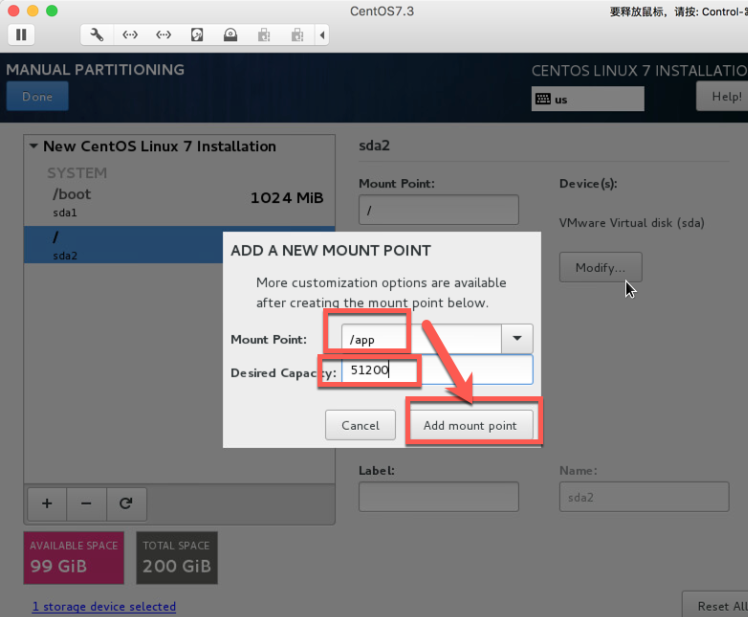
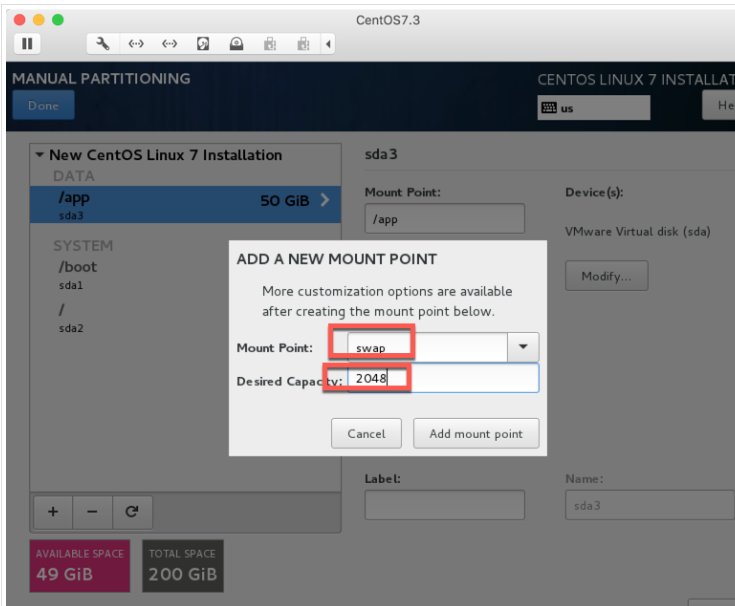

点Done后,弹出变更摘要Summary of changes,点Accept Changes
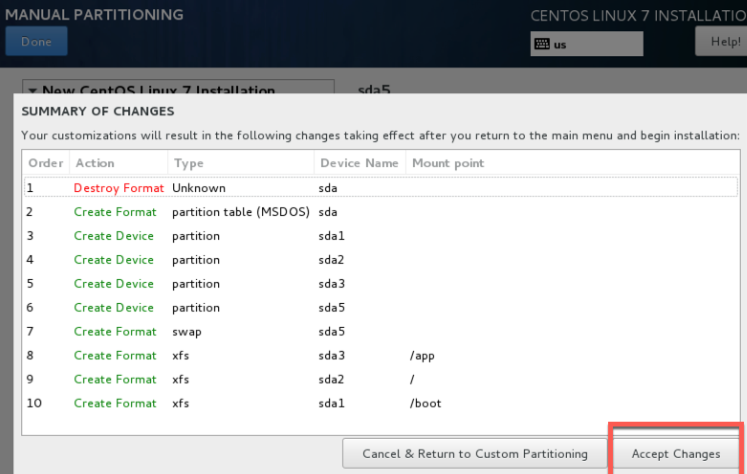
6、 NETWORK & HOSTNAME(网络和主机名)
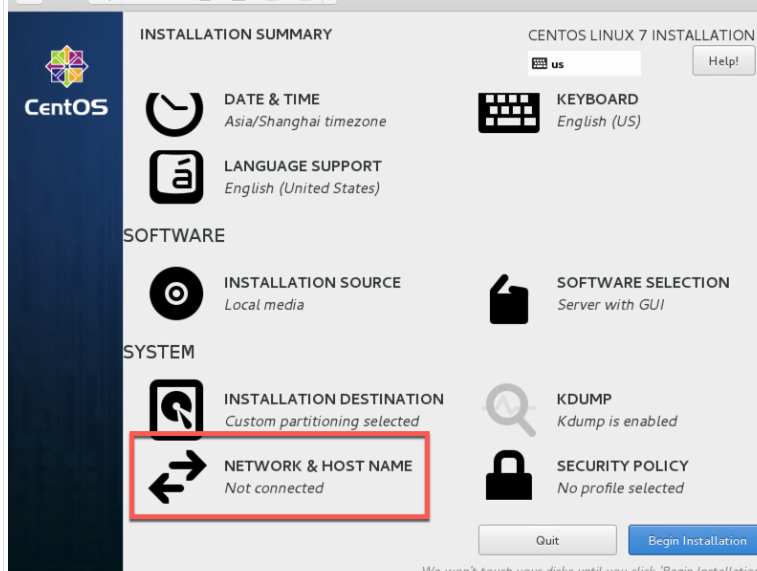
把网卡都打开
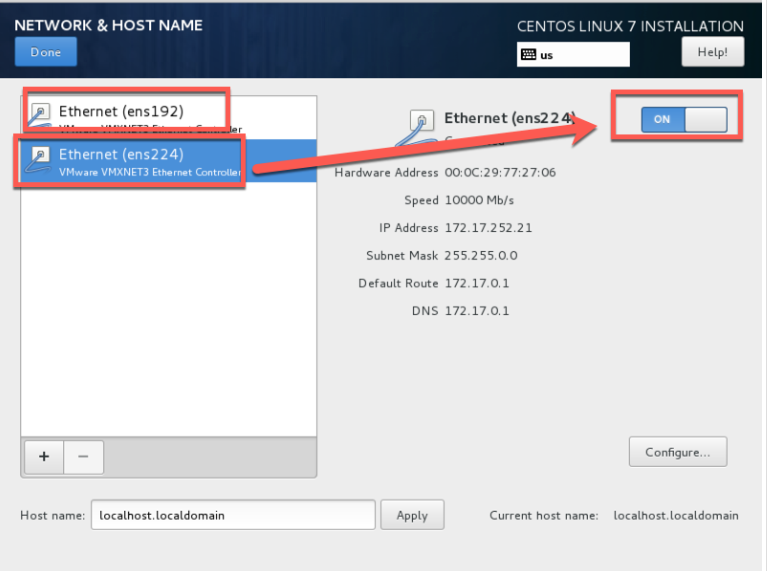
Host name自定义一下,然后点Apply
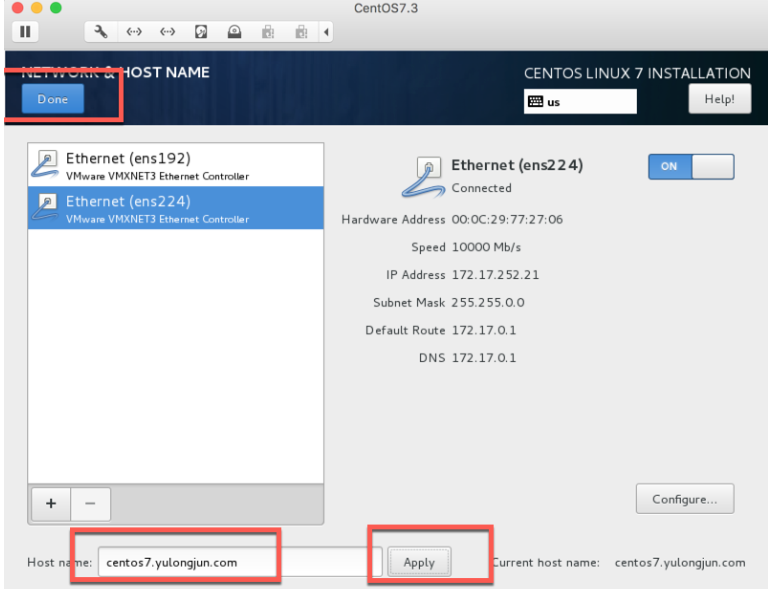
8、 安装过程中,设置下root密码,然后创建一个用户
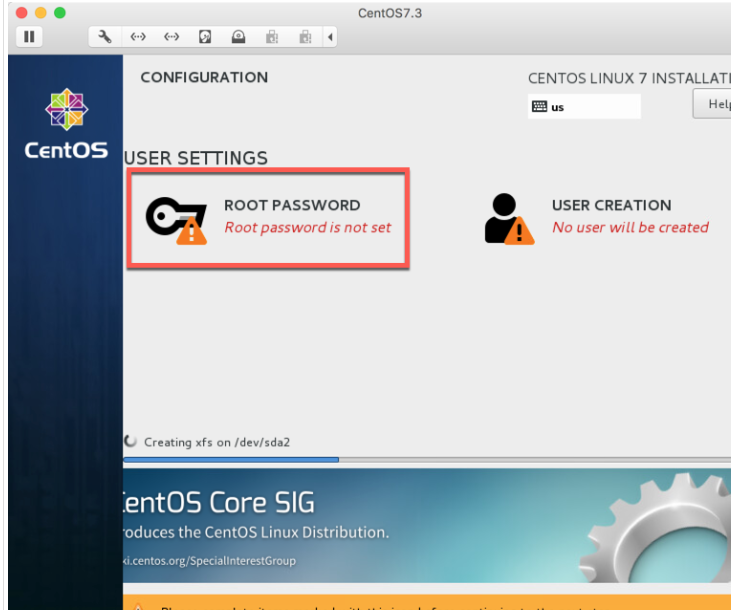
创建用户,勾选下作为管理员Make this user Administrator
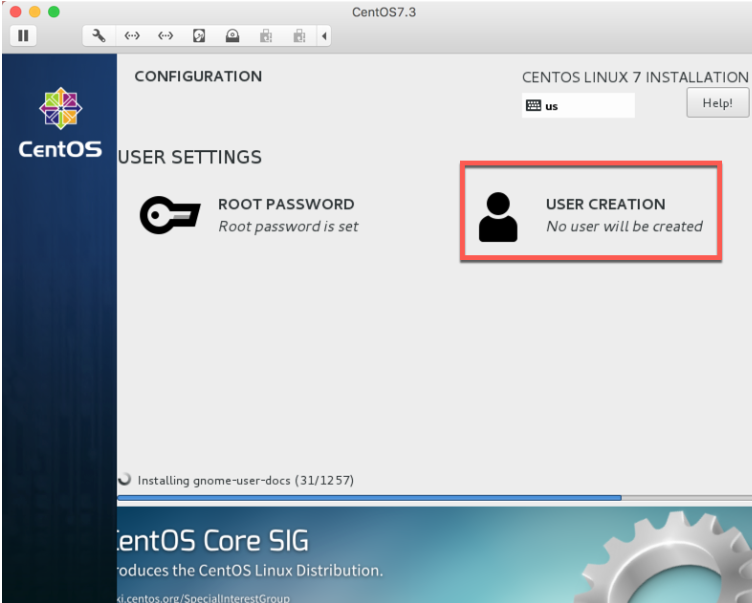

9、 安装完后点重启
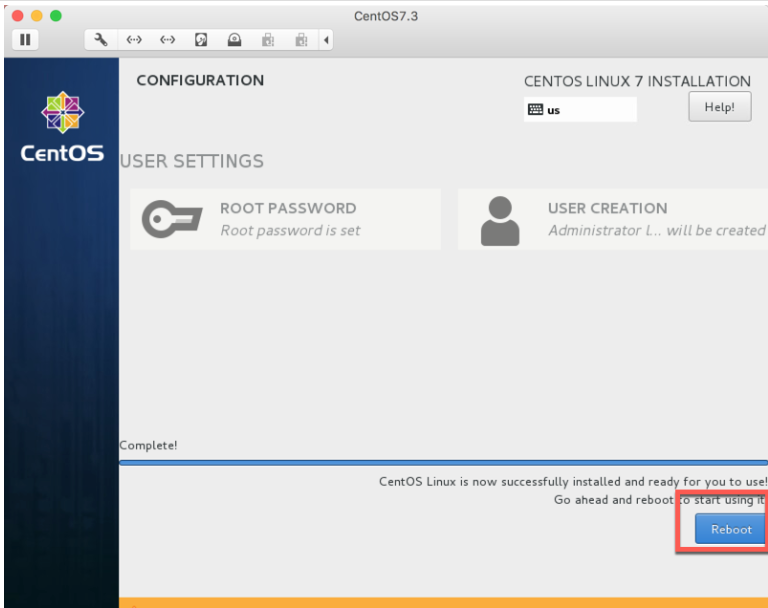
10、 重启后,接受下协议
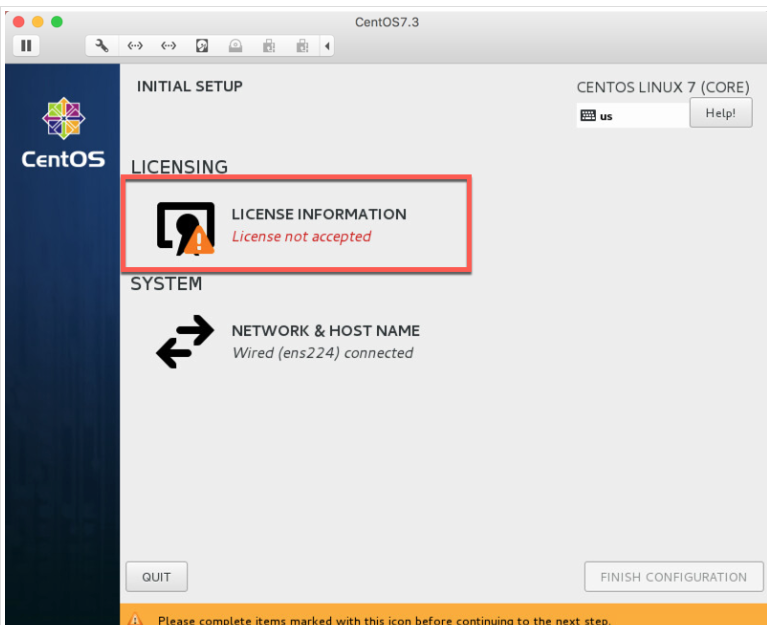
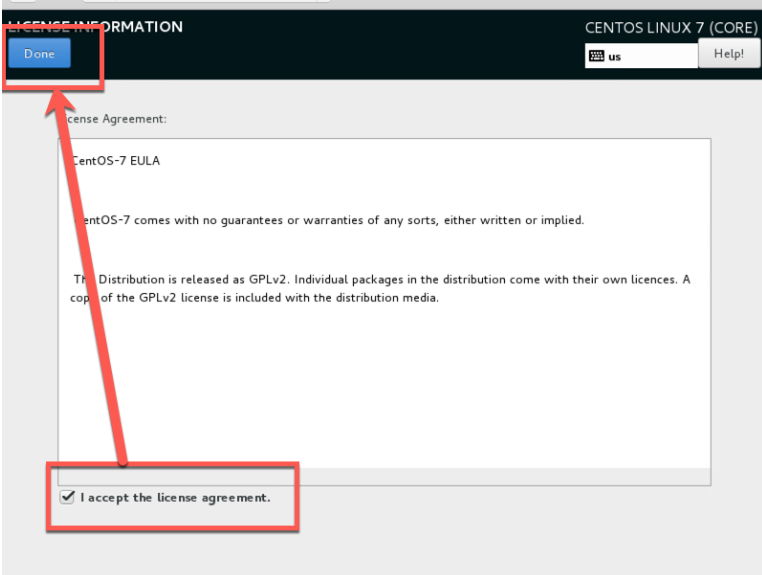
11、 完成设置
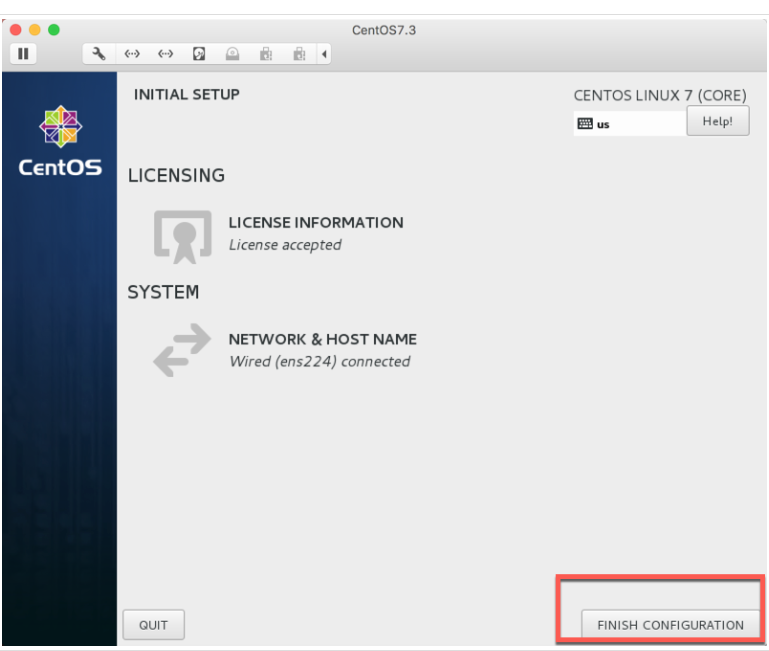
安装完之后做初始化,关闭防火墙,关闭selinux,关闭 NetworkManager 服务 把网卡名改成eth0,配置yum源
关闭防火墙
systemctl stop firewalld.service
设置开机不启动
systemctl enabled firewalld.service
关闭NetworkManamer
systemctl stop NetworkManamer
systemctl enabed NetworkManamer
关闭selinux
vim /etc/selinux/config
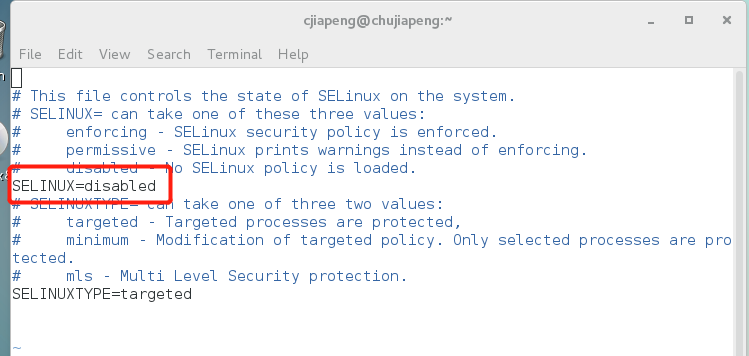
把网卡名变成eth0
vim /etc/default/grub
把内核参数 加上net.ifnames=0
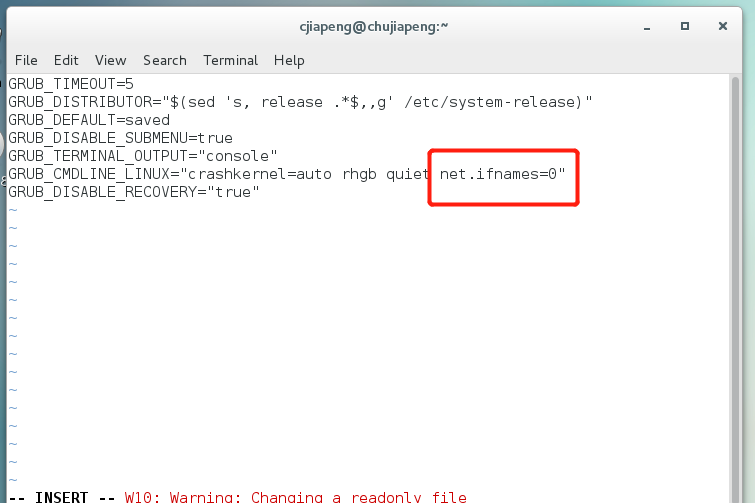
保存退出执行命令

验证后重启

reboot
改网卡配置
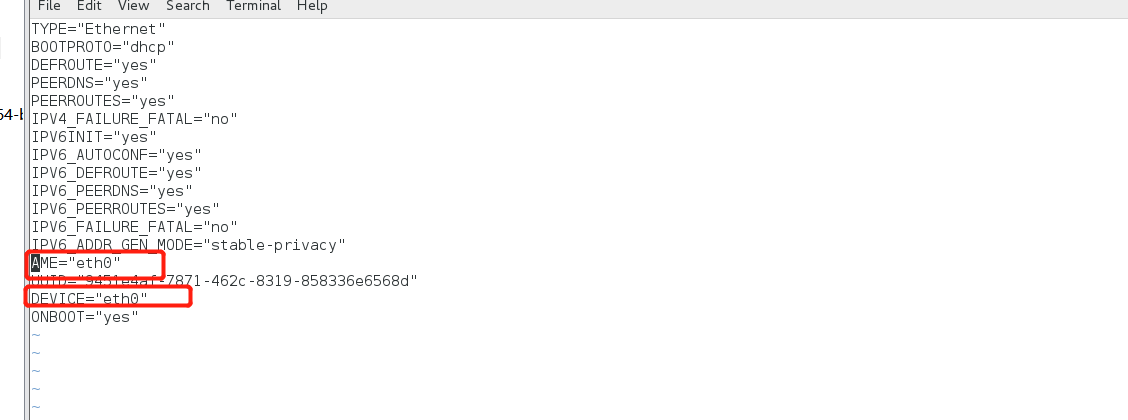
重启服务验证成功
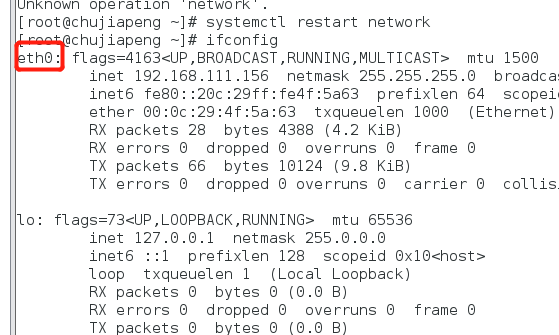
配置阿里yum源 和epel源
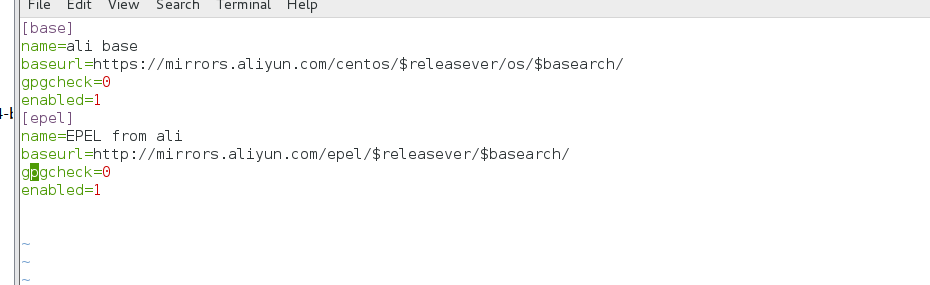
到此 初始化工作完成,我们可以关机 加快照
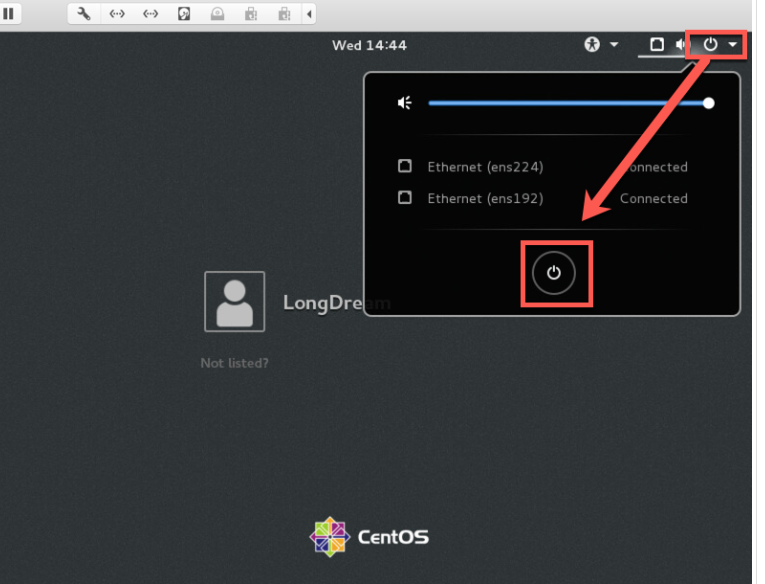
posted on 2020-08-08 11:35 jiapengchu 阅读(2310) 评论(0) 编辑 收藏 举报





【推荐】国内首个AI IDE,深度理解中文开发场景,立即下载体验Trae
【推荐】编程新体验,更懂你的AI,立即体验豆包MarsCode编程助手
【推荐】抖音旗下AI助手豆包,你的智能百科全书,全免费不限次数
【推荐】轻量又高性能的 SSH 工具 IShell:AI 加持,快人一步
· 基于Microsoft.Extensions.AI核心库实现RAG应用
· Linux系列:如何用heaptrack跟踪.NET程序的非托管内存泄露
· 开发者必知的日志记录最佳实践
· SQL Server 2025 AI相关能力初探
· Linux系列:如何用 C#调用 C方法造成内存泄露
· 终于写完轮子一部分:tcp代理 了,记录一下
· 震惊!C++程序真的从main开始吗?99%的程序员都答错了
· 别再用vector<bool>了!Google高级工程师:这可能是STL最大的设计失误
· 单元测试从入门到精通
· 【硬核科普】Trae如何「偷看」你的代码?零基础破解AI编程运行原理